Криптонатор (Cryptonator) — онлайн-кошелёк для криптовалюты, вход на официальный сайт
Криптонатор (Cryptonator) — это онлайн-кошелёк для криптовалюты. Поддерживает хранение 13 криптовалют, среди которых самые ликвидные монеты: Bitcoin, Monero, Ripple, Ethereum, Litecoin, Zcash, Bitcoin Cash, Dash, Dogecoin, Ethereum Classic. Доступны фиатные счета: доллар США, российский рубль, гривна, евро. Cryptonator доступен в виде веб-интерфейса или приложения для телефона Android.
После регистрации и входа в личный кабинет станут доступны все возможные финансовые операции: получение, передача, покупка/обмен криптовалюты или фиата. Верификация аккаунта не нужна. Обменные операции с российским рублём доступны через платёжные системы Яндекс, Qiwi, Advcash, Payeer, банковские карты.
Официальный сайт Криптонатор: cryptonator.com.
В продолжение: Кошелек и обменник Matbea — покупка и продажа криптовалюты за рубли, хранение.
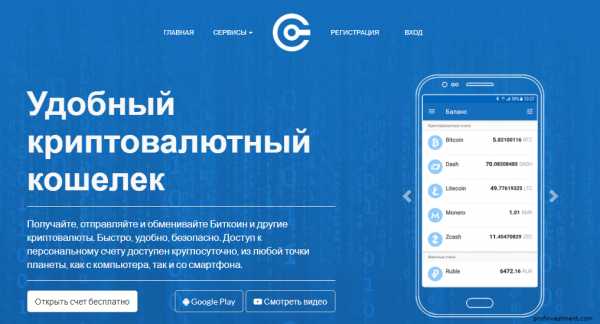
Содержание статьи
Информация об кошельке Криптонатор
Используя кошелёк Криптонатор вы не обладаете приватными ключами. Нет возможности их экспортировать (выгрузить). Вся ответственность за сохранность криптовалюты лежит только на сервисе и зависит от его надёжности. По их заверению, 90% криптовалюты они хранят на холодных криптовалютных кошельках, без доступа третьих лиц. Можно защитить только свой личный кабинет задав настройки безопасности в аккаунте. Обязательно включите двухфакторную авторизацию и уведомления на вход, отправление и т.д.
Как альтернатива, можно использовать для онлайн-хранения популярный кошелёк Blockchain аппаратные кошельки Ledger или Trezor, биржи криптовалют (Exmo, Binance, LocalBitcoins и другие) и т.д.
Cryptonator управляется компанией Global Technical Enterprise Ltd. Юридический адрес: 418 Harbour Road, 35 / F Central Plaza, Ванчай, Гонконг. Рекомендуем перед началом регистрации кошелька на официальном сайте Cryptonator ознакомится с условиями пользовательского соглашения Cryptonator Terms of Use и политикой конфиденциальности Privacy Policy.
В Google Play доступно приложение «Криптонатор криптовалютный кошелёк» (только для Android телефонов): 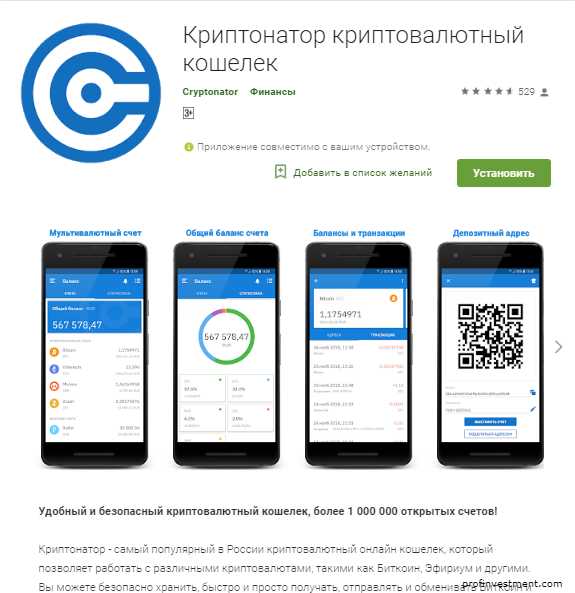
Регистрация кошелька Криптонатор
Создать кошелёк Cryptonator очень просто. Необходимо пройти регистрацию личного кабинета на официальном сайте cryptonator.com или скачать мобильное приложение. Процедура бесплатная, верификация отсутствует.
Нажмите в верхнем меню «Регистрация» и укажите:
- Электронную почту. Рекомендация для всех: создавайте и используйте email от надёжного поставщика услуги — Gmail от компании Google.
- Пароль. Не используйте легкие пароли (1234; 2222 и т.д.). Используйте генераторы паролей, но при этом не забудьте сохранить его. Хранить желательно используя специализированные программы. Мы используем бесплатную KeePass.
- После ввода регистрационных данных нажмите «Открыть счёт».
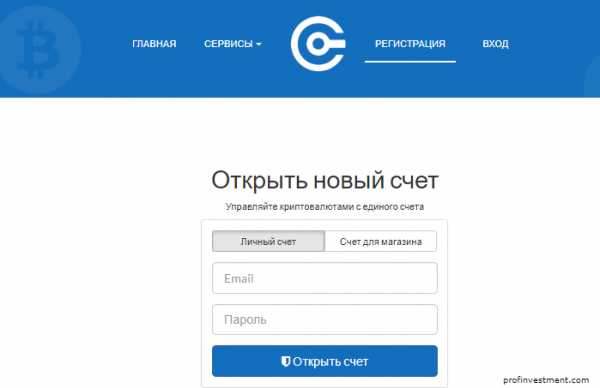
Затем подтвердите указанный email перейдя по ссылке в письме:
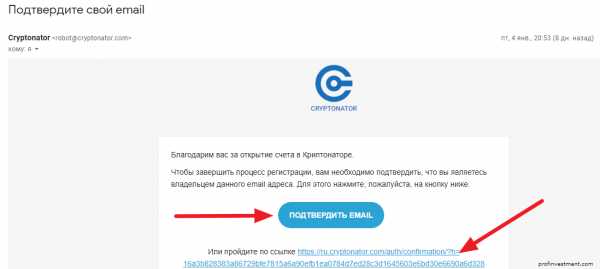
Получите второе письмо об успешном открытии счёта и завершении регистрации кошелька Cryptonator. После этого можно совершить вход в личный кабинет Криптонатор.
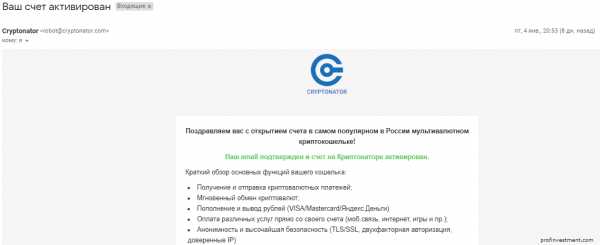
Вход в личный кабинет Криптонатор
Чтобы зайти в кабинет онлайн-кошелька Cryptonator нажмите «Вход» и укажите регистрационный email, пароль.
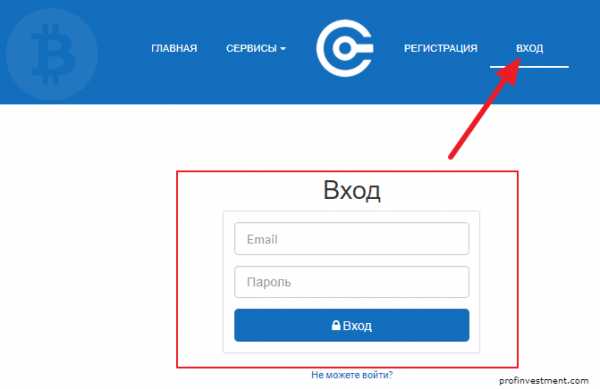
Далее потребуется подтвердить (верифицировать) вход, так как сработала интеллектуальная защита при изменении IP.

Перейдите по ссылке «Добавить в список доверенных» в письме полученным на email:
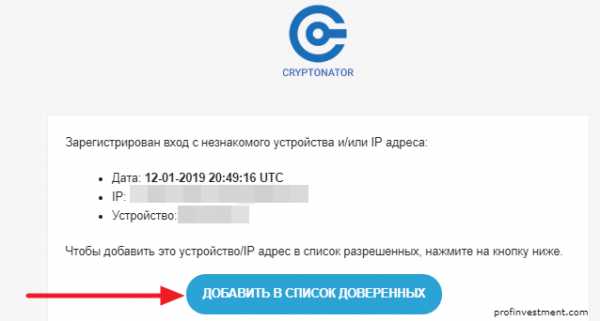
При первом входе сервис предложит провести небольшие настройки:
- Необходимо выбрать какие криптовалюты и фиат оставить в кошельке, а какие скрыть.

- Второй этап: генерация новых адресов для криптовалюты. Максимальное количество — 10.

- Подключите двухфакторную авторизацию. Это действие на 98% защит кошелёк Криптонатор от взлома со стороны клиента. Реализовать это можно через приложение на телефоне Google Authenticator; через Телеграм; через получение смс на указанный номер телефона. Каждый раз при входе в криптокошелёк Cryptonator.com система будет запрашивать шестизначный код, который вы получите с помощью выбранных сервисов.

- Необходимо выбрать какие криптовалюты и фиат оставить в кошельке, а какие скрыть.
Общий вид кошелька для криптовалют Cryptonator:
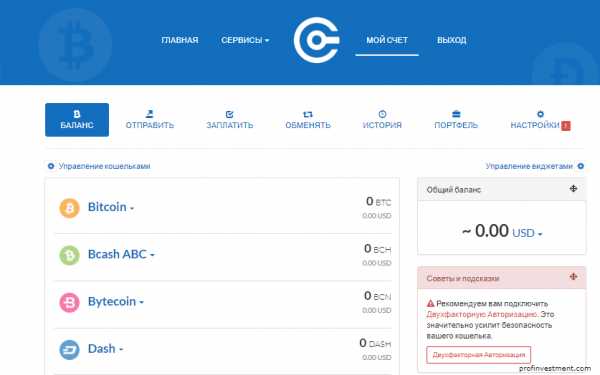
- Баланс — самый главный раздел. Отображаются все криптовалютные и фиатные счета. Можно выбрать фиатную валюту для подсчёта баланса. По умолчанию это доллар США (USD). Баланс плавающий и зависит от курса криптовалют. Добавление/удаление счетов осуществляется через кнопку «Управление кошельками». При нажатии на раскрывающейся список увидите адрес выбранной криптомонеты. Он является публичным, его можно указывать при покупке криптовалюты в обменнике, переводе с криптобиржи, при переводе с другого кошелька и т.д.

- Отправить — передача криптовалюты из Криптонатора на другой адрес.
- Заплатить — раздел для оплаты за мобильную связь, городской телефон, интернет, онлайн-игры, телевидение, социальные сети, транспорт.
- Обменять — встроенный обменник криптовалюты и фиата.
- История — показаны все транзакции в кошельке.
- Портфель. Можно следить за инвестициями в криптовалюту.
- Настройки — включает подразделы: общие, безопасность, уведомления. В общих настройках можно сменить валюту баланса, выбрать язык сайта Cryptonator, закрыть счёт, управлять кошельками.

- В разделе «Безопасность» — включение двухфакторной, интеллектуальной защиты, платёжного пароля.

- В «Уведомлениях» рекомендуем включить все события.

Как пополнить счёт кошелька Cryptonator
Кошелёк Криптонатор можно пополнять
- Счёт в долларах США: доступны платёжные системы Payeer и Advcash.
- В евро: Payeer и Advcash.
- В российских рублях: Яндекс Деньги, банковские карты (регламент до 5 рабочих дней), Пайер и Адвакеш.
- В гривне: только вывод.
Комиссия на пополнение составит 2,9% для всех платёжных систем, кроме Яндекса (для него — 1,9%). Минимальная сумма: 1 USD, 100 RUB, 1 EUR. Максимальная: 1000 USD, 50000 RUB, 1000 EUR.
- Для ввода фиатных денег выберите нужный счёт и нажмите «Пополнить»:

Затем выберите способ пополнения баланса кошелька и укажите сумму. При этом учитывайте лимиты и комиссии.
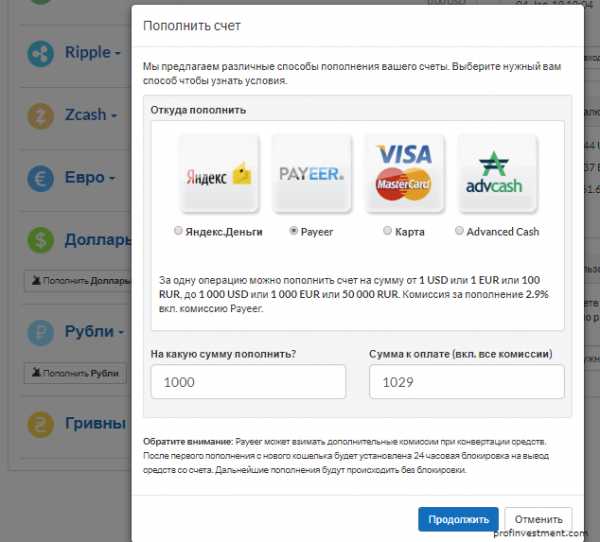
- При пополнении кошелька Cryptonator криптовалютой следует нажать на раскрывающейся список и скопировать адрес для получения. Например, адрес Биткоин:
 Нажмите по нему и получите его в виде буквенно-цифровых символов и QR-кода:
Нажмите по нему и получите его в виде буквенно-цифровых символов и QR-кода: Далее, на него следует перевести криптовалюту. При покупке криптовалюты в Биткоин-обменнике при вводе данных нужно указать криптовалютный адрес кошелька Cryptonator:
Далее, на него следует перевести криптовалюту. При покупке криптовалюты в Биткоин-обменнике при вводе данных нужно указать криптовалютный адрес кошелька Cryptonator:
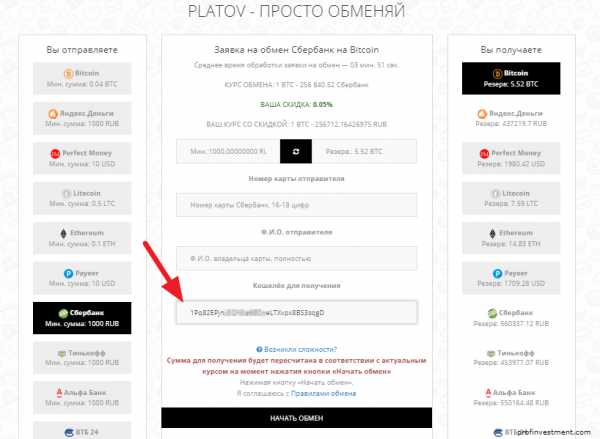
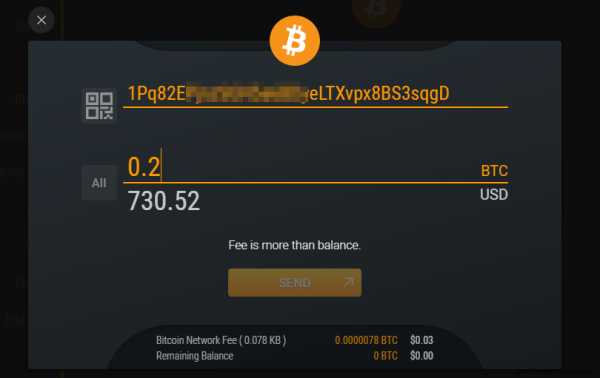
Важно: при переводе криптовалюты учитывайте минимальную сумму. Иначе, платёж не дойдет (все последующие платежи не суммируются). Комиссия отсутствует.
Например, при пополнении Bitcoin минимум составит 0,0001 BTC или 0,35 $ по курсу BTC на 13.01.2019.
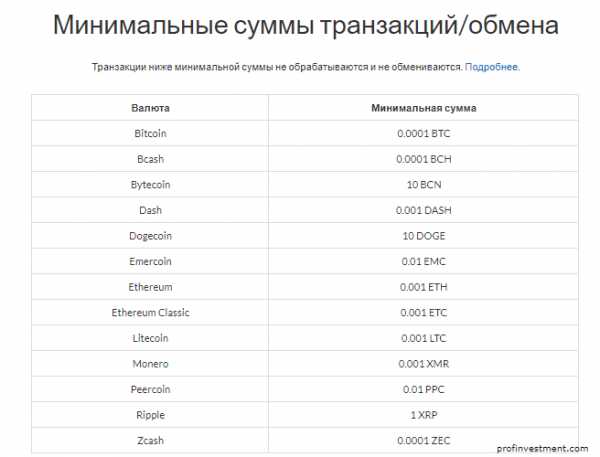
Как вывести средства с кошелька
При выводе криптовалюты из кошелька Криптонатор нажмите «Отправить» под нужной монетой или в перейдя в соответствующий раздел. Укажите адрес и количество. Минимальные и максимальные лимиты мы приводили выше в разделе пополнения. Далее потребуется подтвердить перевод в соответствии с активированными настройками безопасности. Отправка производится в течение 2 минут, и дальнейшее время подтверждение транзакции зависит от блокчейн-сети. Можно использовать обозреватели для проверки статуса перевода.
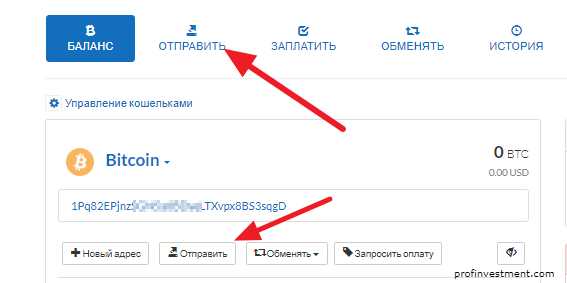
Комиссии на вывод монет: 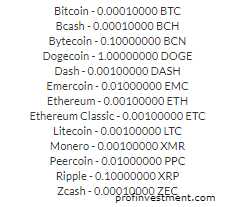
При продаже криптовалюты её сразу можно перевести на криптообменник и обменять на нужную платёжную систему: банки (Сбербанк, Приват 24 и т.д.; карты Visa/Mastercard; кошельки Киви, Яндекс, Payeer, Advcash, Perfect Money и другие.
Рекомендуем обменники:
- Prostocash,
- 60cek,
- Platov,
- Ramon Cash.
- Получение фиата производится аналогичным способом:
Комиссия:
Регламентное время: моментально при выводе на электронные кошельки и до 5 дней — на карты Visa/Mastercard.
Обмен криптовалют и фиата на сайте cryptonator.com
Внутренник обменник позволяет конвертировать одну криптовалюту в другую или в фиат. Лимиты те же, что при пополнении и выводе.
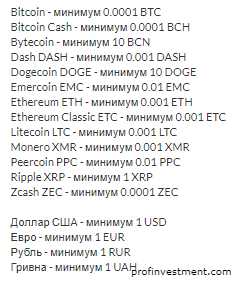 Нажмите «Обменять», выберите направления и укажите количество. Комиссия отсутствует, вы получите ровно ту сумму что видите. Например, покупка Биткоина за рубли:
Нажмите «Обменять», выберите направления и укажите количество. Комиссия отсутствует, вы получите ровно ту сумму что видите. Например, покупка Биткоина за рубли:
Преимущества и недостатки
Кошелек Криптонатор обладает следующими преимуществами:
- Быстрая регистрация.
- Отсутствие верификации.
- Продолжительный срок работы.
- Русскоязычный сайт.
- Небольшие комиссии на вывод криптовалюты.
- Работа с фиатом.
- Наличие на официальном сайте cryptonator.com дополнительных разделов, которые доступны без регистрации: конвертер, курсы криптовалют, виджеты для сайта, API, список бирж криптовалют и т.д.
- Мобильное приложение.
- Прием платежей для магазинов, сайтов и т.д.
- Удобный и понятный личный кабинет.
- Возможность подключить двухфакторную аутентификацию.
Недостатки онлайн-бумажника Cryptonator:
- Приватные ключи хранятся на стороне сервиса.
- Большие комиссии на вывод фиата.
- Присутствие отрицательных отзывов. С середины 2018 года их количество на порядок уменьшилось.
- Не добавляются новые монеты после хардфорка.
- Не поддерживается подпись кошельков (адресов).
- Не поддерживается импорт других приватных ключей.
- Отсутствие реферальной программы.
- Нет поддержки токенов ERC-20.
- При пополнении кошелька Ripple удерживаются 20 XRP. Это стандартное требование сети Рипл. Но, некоторые биржи не делают этого.
Вывод и отзывы
При использовании онлайн-кошелька Cryptonator вы не владеете приватными ключами, а значит и хранящейся криптовалютой. В последнее время жалоб на сервис поубавилось, но лучше не хранить на нём большие суммы. Кошелёк подойдёт тем, кто собирает сатоши на Биткоин-кранах, так как минимальные суммы на ввод небольшие.
Отзывы на Криптонатор (приложение):
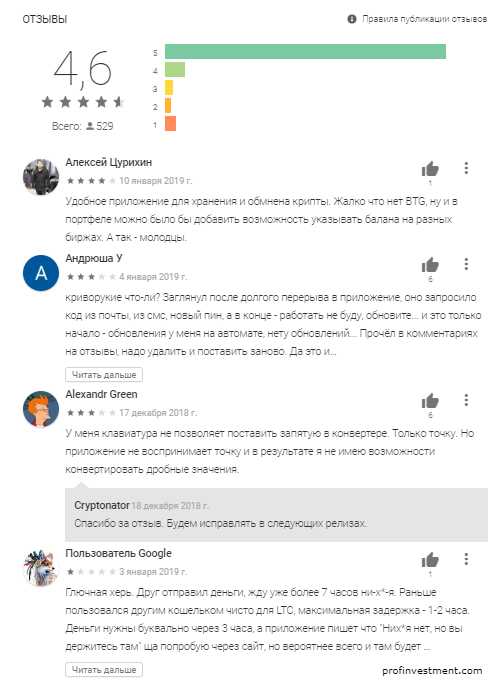
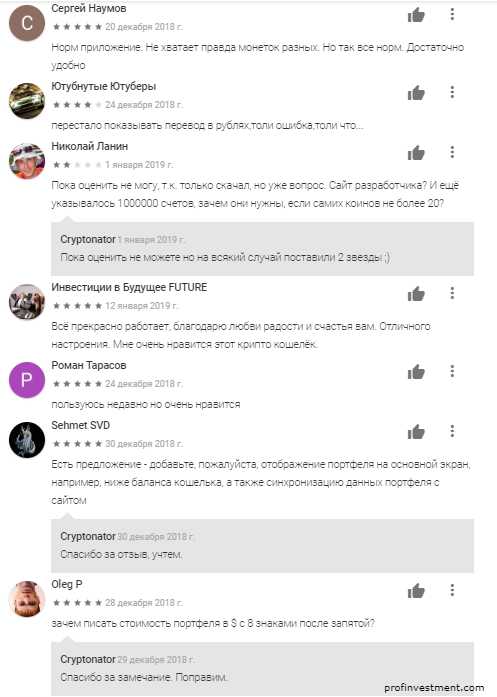
profinvestment.com
Криптонатор — онлайн кошелек криптовалют
Криптонатор — это мультивалютный кошелек, который поддерживает 15 криптовалют (так написано на сайте), а также можно обменять Биткоин на все поддерживаемые валюты без комиссий.
Список поддерживаемых криптовалют:
- Bitcoin BTC
- Blackcoin BLK
- Dogecoin DOGE
- Dash DASH
- Emercoin EMC
- Litecoin LTC
- Peercoin PPC
- Primecoin XPM
- Reddcoin RDD
- Zcash ZEC.
Регистрация
Заходим на официальный сайт криптонатор.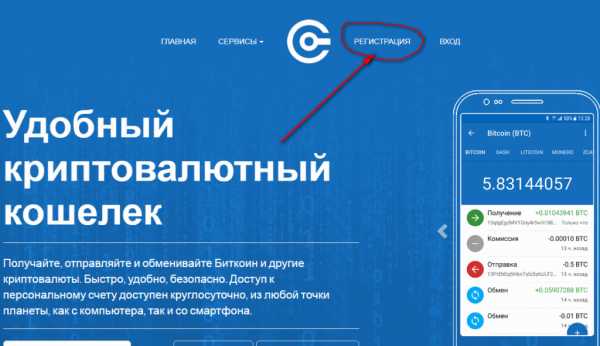
Справа вверху нажимаем на ссылку РЕГИСТРАЦИЯ. Открывается окно.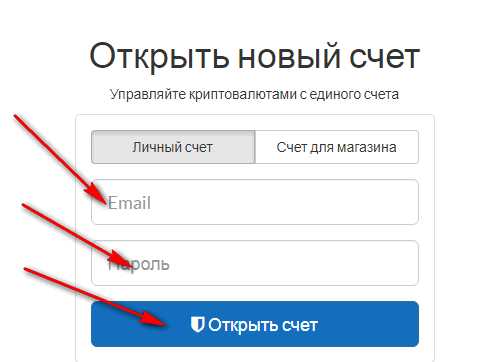
В соответствующие поля вставляем Email, придумываем и вставляем пароль и жмём на голубую кнопку «Открыть счет». Вылазит капча. Её разгадываем и видим.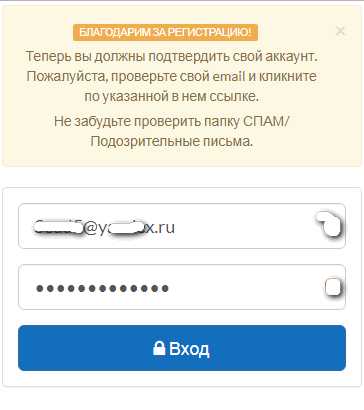 Нажимаем «Вход»
Нажимаем «Вход»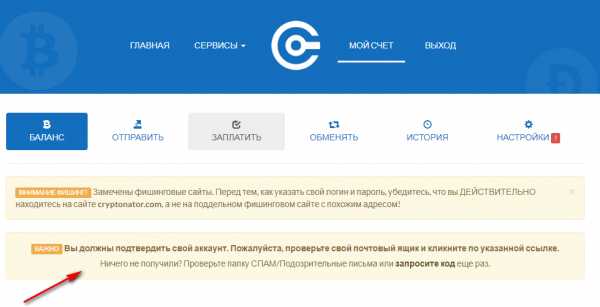
Кошелек создан, но он не активирован. Заходим в почту.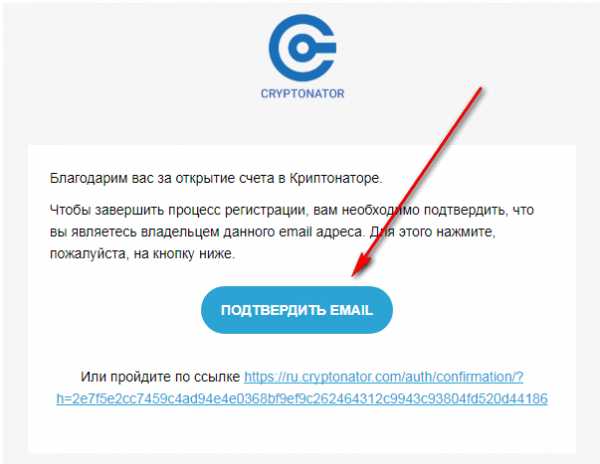
Жмём на кнопку. Нас перебрасывает.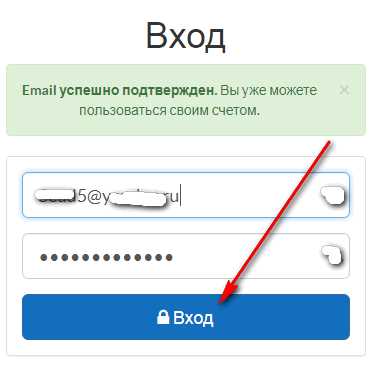
Входим. Открывается помощник настройки счета.
Примечание. Криптонатор отслеживает с какого IP- адреса Вы заходите и если он не совпадает с прошлым заходом, то высылается контрольный код на почту регистрации и только после его введения можно зайти в криптонатор.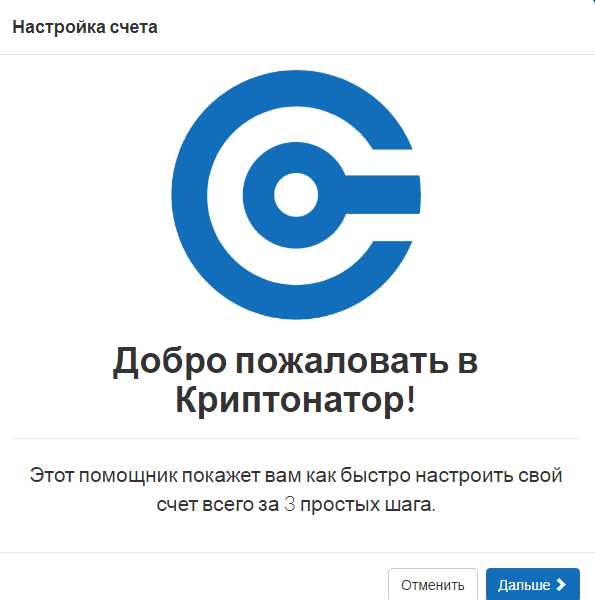
Жмём кнопку «Дальше» Отмечаем нужные кошельки.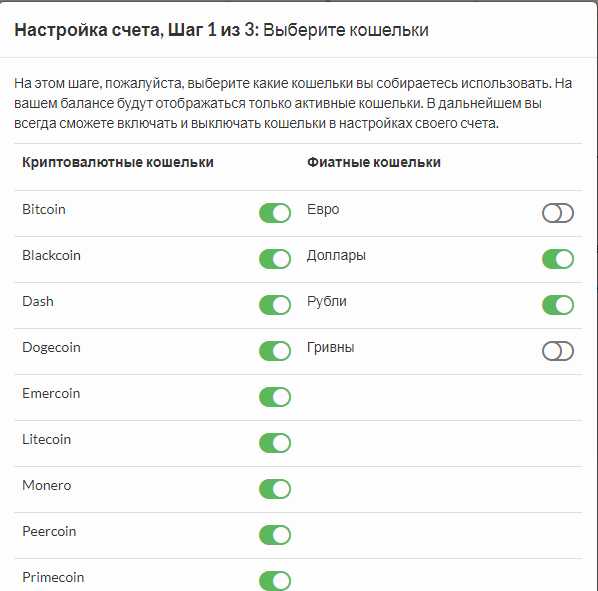
Генерируем адреса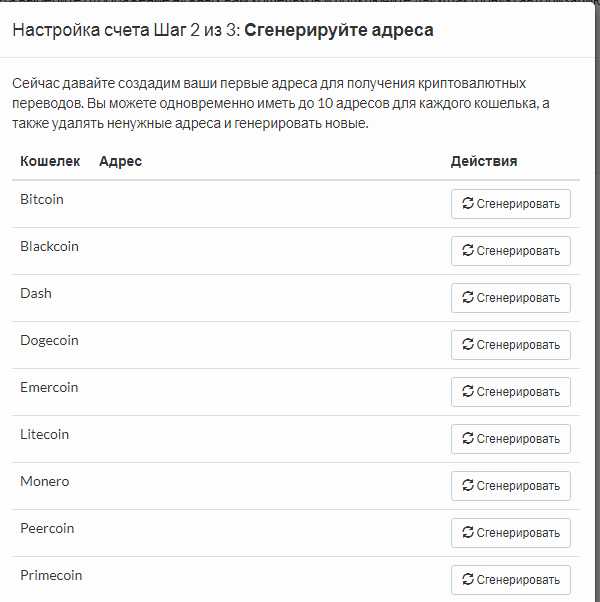
И снова «Далее»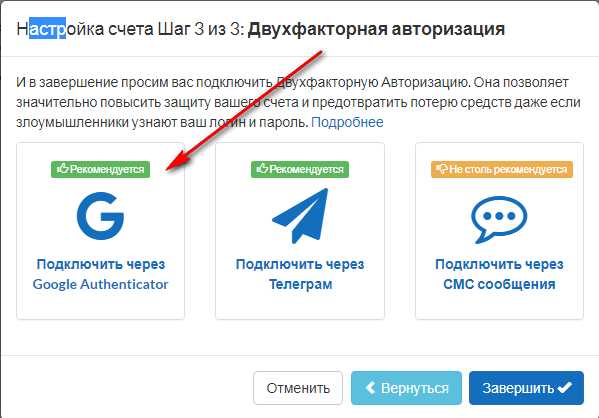
Настраиваем двухфакторную авторизацию ( я выбрал через Google Authenticator) и нажимаем кнопку «Завершить».
Вход в криптонатор
Заходим на сайт криптонатор.
Справа вверху нажимаем на ссылку ВХОД.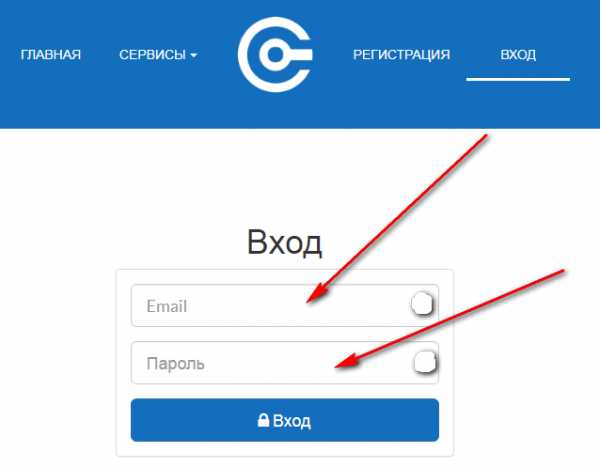
В соответствующие поля вставляем Email и пароль. Жмём кнопку «Вход». Вот и всё мы в личном кабинете. Настроим. Нажимаем на ссылку «настройки».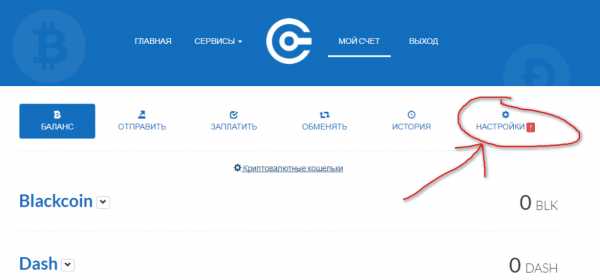
Открывается вкладка общих настроек.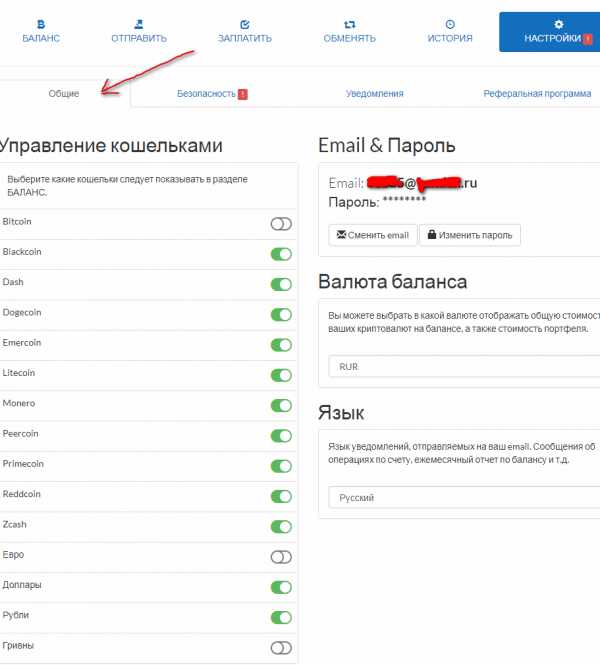
Выставляем как нам нужно и переходим на вкладку безопасности.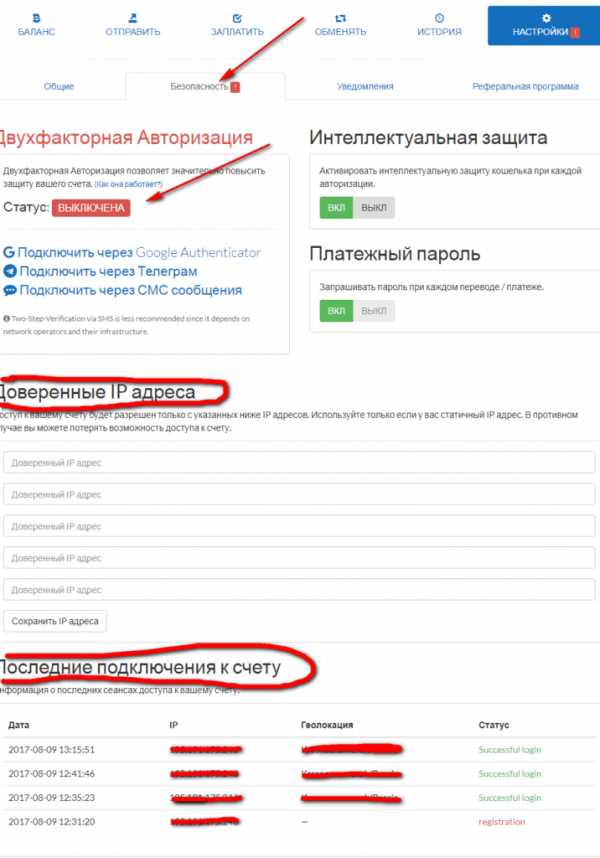
Включаем двухфакторную авторизацию. Можно прописать доверенные IP -адреса. Проще говоря пропишите сюда свой IP адрес. Где его взять? Смотрите ниже, тк здесь идет фиксация, с кого IP был вход в кошелек. Ужасно, что если вы используете динамический IP. Тогда тут писать ничего не стоит.
Включаю двухфакторную авторизацию через гугл. Выскакивает окно.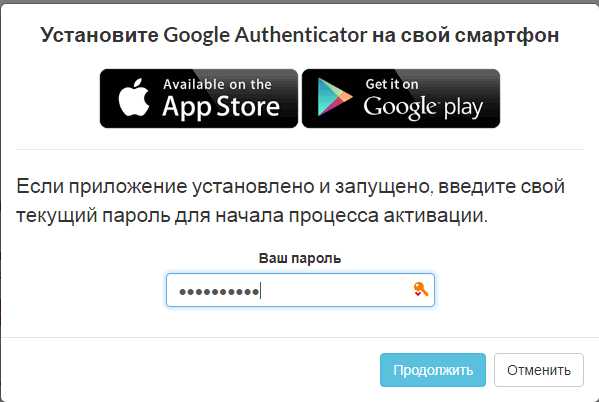
Нажимаю (справа вверху) Google Play (у меня телефон на андроиде).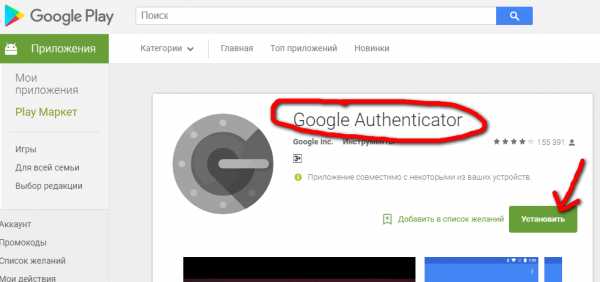
Устанавливаю программу.
Проставляю пароль (который использовал при регистрации) и нажимаю «Продолжить». Появляется окно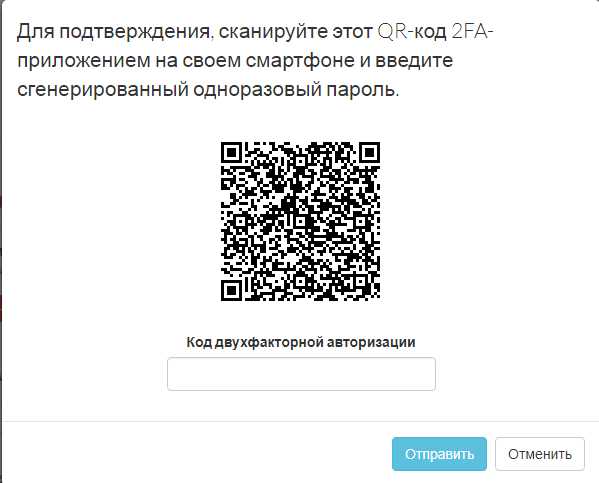
Беру свой смартфон и сканирую QR-код.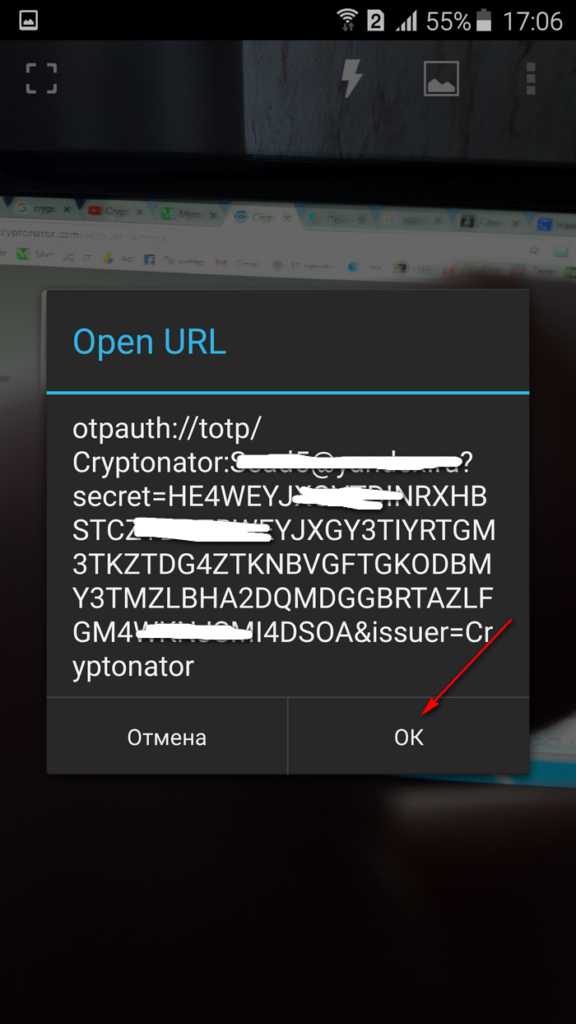
ОК и получаю код для вставки 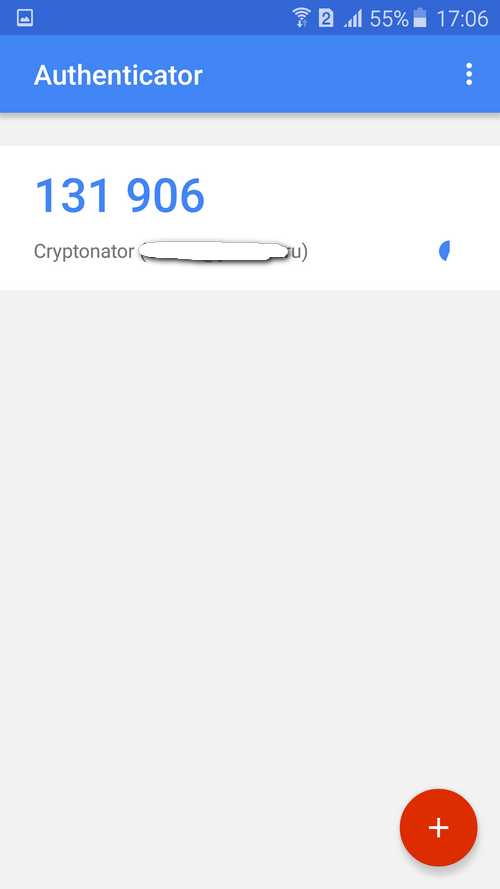
Код вставляю (см. на картинку выше с QR кодом. Вот и всё.
ВНИМАНИЕ !!!!!!!!!!!!
Для криптонатора установлены минимальные суммы входящего платежа. Пошлете меньше — ничего не получите.
Минимальные суммы смотрим по ссылке https://cryptonator.zendesk.com/hc/ru/articles/203324122

moybitcoin.ru
Кошелек Cryptonator (криптонатор) онлайн: регистрация, отзывы, возможности
В сегодняшней статье рассмотрим онлайн кошелек криптовалют cryptonator — https://ru.cryptonator.com. Основной особенностью для посетителей нашего портала является поддержка данным кошельком валюты Ripple. Как описывалось в предыдущих статьях, в системе Ripple существуют определенные особенности при работе с кошельком.
Для тех, кто пропусти обязательным для ознакомления статья «Кошелек для Ripple: нюансы оформления и использования». Рассмотрим два варианта работы с cryptonator wallet. Первый самый привычный – веб интерфейс.
Второй – приложение для мобильных платформ (на момент написания статьи существовала версия только для платформы Android). Так же необходимо отметить, что существует расширение для браузеров на базе Chrome, которое является калькулятором – конвертором криптовалют.
Регистрация на cryptonator.com
Для работы с криптонатор кошельком необходимо зарегистрироваться. Для этого переходим на сайт ru.cryptonator.com.
Страница регистрации — Cryptonator.com
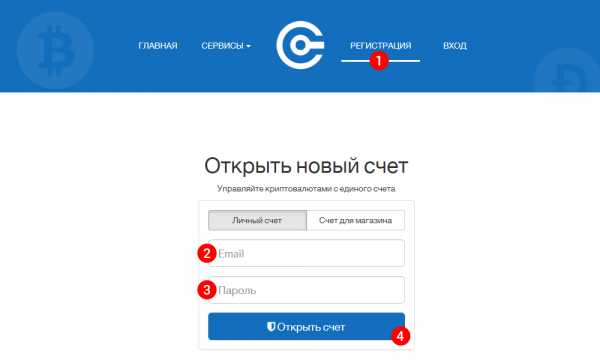
Далее на стартовой странице необходимо выбрать соответствующий раздел и заполнить все поля формы. Затем на указанную при регистрации электронную почту придет письмо, которое будет содержать ссылку подтверждения регистрации. Для окончания регистрации на cryptonator.com необходимо перейти по данной ссылке.
После перехода по ней необходимо войти в систему – авторизоваться. Далее необходимо будет выбрать те криптовалюты, с которыми вы хотите работать. Если вы на данном этапе не указали какую-либо крипто валюту, то ее можно будет добавить в список позже. Данным списком легко управлять в последующем, добавляя и убирая из него необходимые элементы. На этом заканчивается процедура регистрации.
Настройка учетной записи
После успешной регистрации настоятельно рекомендуется зайти в раздел настроек. Нас будет интересовать вкладка «безопасность». В данном разделе необходимо активировать все механизмы безопасности онлайн кошелька cryptonator.
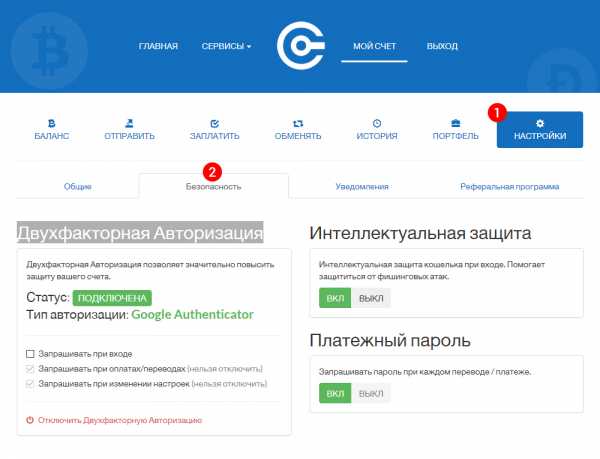
Для двухфакторной авторизации необходимо будет установить приложение «Google authenticator». Оно попросит разрешить доступ к камере вашего смартфона. После чего необходимо будет сканировать QR код. В последующем данным приложением будет выдаваться одноразовый ключ верификации. Также во вкладке безопасность можно отслеживать с каких устройств и каких IP- адресов был осуществлен вход в ваш кошелек.
Работа с кошельками на cryptonator.com
Для настройки нужного нам кошелька переходим во вкладку баланс. На данной вкладе отображается список валют, которые мы указали при регистрации. Напомню, что данный список можно изменять по мере необходимости. Нас в данном случае интересует настройка кошелька Ripple.
Выбираем соответствующую валюту из списка. Увидим выпадающее меню, в котором необходимо выбрать создание Ripple адреса. Для тех, кто не ознакомился с особенностями адресов Ripple, еще раз советую ознакомиться со статьей «Кошелек для Ripple: нюансы оформления и использования».
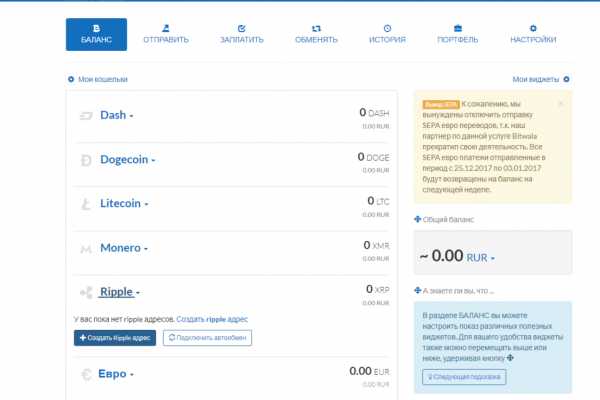
В соответствии с условиями платформы Ripple, каждый адрес кошелька должен содержать на депозите 20 XRP которыми нельзя пользоваться, и они не смогут быть возвращены.
Чтобы создать новый адрес Ripple вам нужно сначала оплатить сумму 20 XRP в любой валюте, которая есть у вас в кошельке cryptonator. Это разовая оплата за создание активного адреса Ripple. Еще раз читаем условия создания кошелька и нажимаем соответствующею кнопку.
Для того чтобы создать стартовые 20 XRP система предложит оплатить их любой валютой, которая есть на вашем балансе. На этом этапе создание онлайн кошелька криптовалюты XRP на портале https://ru.cryptonator.com/ закончено.
Обменный сервис на портале Криптонатор
Необходимо отметить что данный сервис так же поддерживает обменные операции, это является большим преимуществом по сравнению с конкурентами. Для обмена валютами проходим на вкладку «обменять». В левой части выбираем валюту для обмена, в правой ту, которую хотим получить. После чего нажимаем «продолжить».
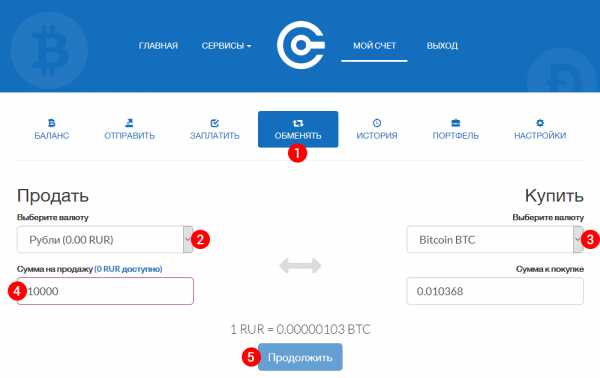
Данный сервис предоставляет возможности не только хранить, но и обменивать валюты, не выходя на криптовалютныев биржи.
Работа с кошельком cryptonator на мобильных устройствах
Для работы с онлайн кошельком криптонатор на платформе Android необходимо перейти в магазин Google Play по ссылке и установить данное приложение.
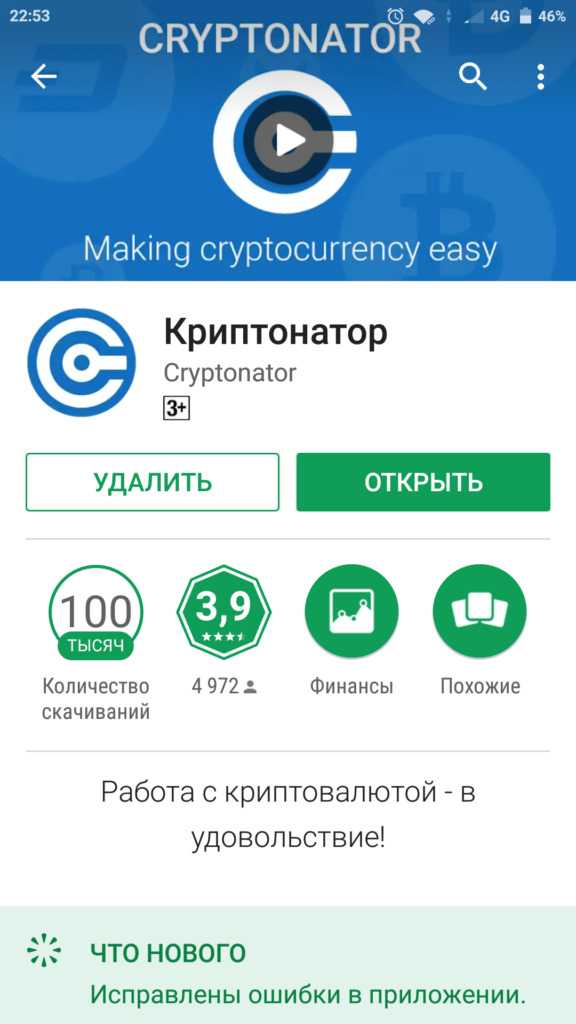
После установки запускаем данное приложение на мобильном устройстве. Мы попадаем на стартовое окно программы.
Если вы еще не создали учетную запись, то ее можно создать с мобильного приложения cryptonator.
Если учетная запись на ru.cryptonator.com у вас уже есть, то входим под ней. Для обоих случаев нажимаем соответствующую кнопку меню программы.
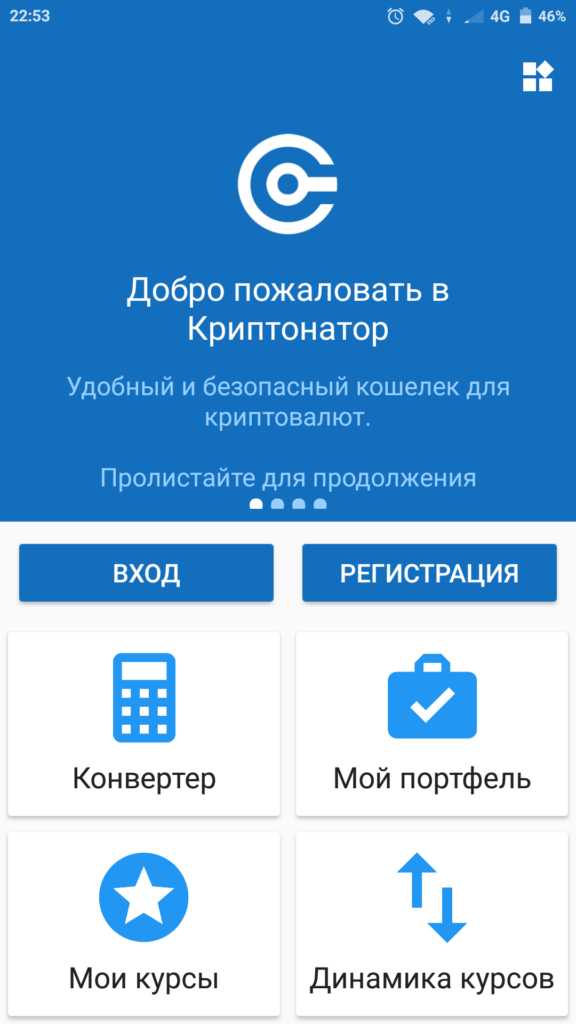
Функционал данного приложения полностью совпадает с web версией кошелька криптонатор:
- удобный просмотрт балансов всех кошельков
- быстрые переводы на карты и Яндекс.Деньги
- получение, отправка, обмен
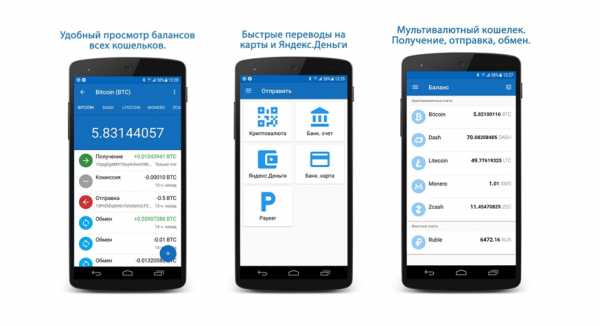
В данной статье был рассмотрен криптонатор онлайн кошелек, позволяющий работать с токенами XRP, то есть валютой системы Ripple.
Имеются два способа работы с ним:
- Веб интерфейс по адресу ru.cryptonator.com
- Мобильное приложение Cryptonator
Выбирайте наиболее подходящий для вас. Ниже представим основные преимущества данного криптовалютного кошелька.
- Удобство работы с кошельком
- Поддержка русского языка меню
- Двухфакторная система безопасности
- Наличие мобильного приложения
- Не требует верификации
- Внутренний обменник валют
- Возможность работы с Яндекс.Деньги
ripplecoin.pw

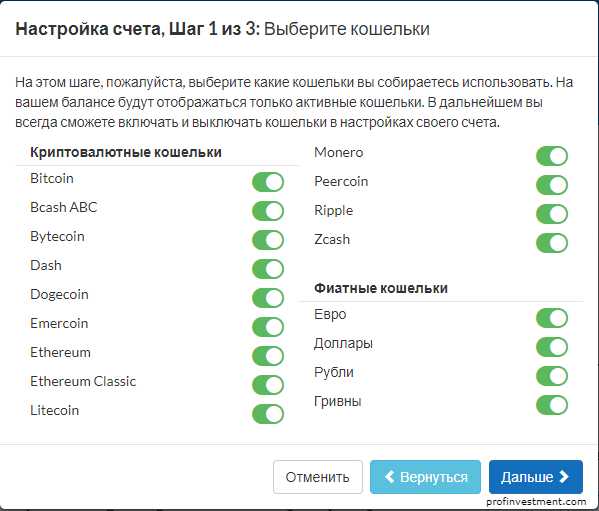
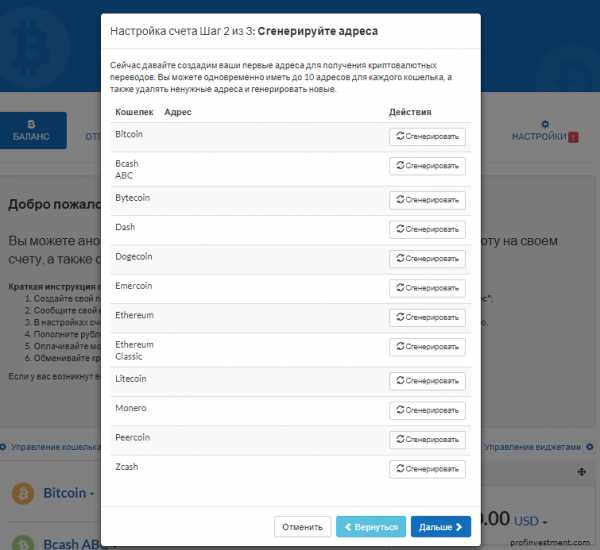
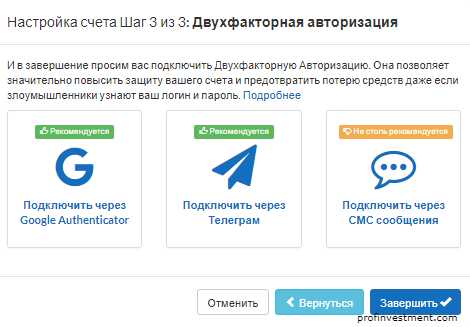
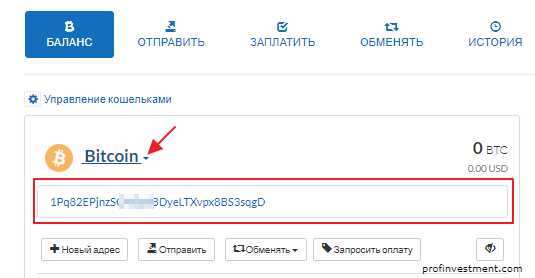
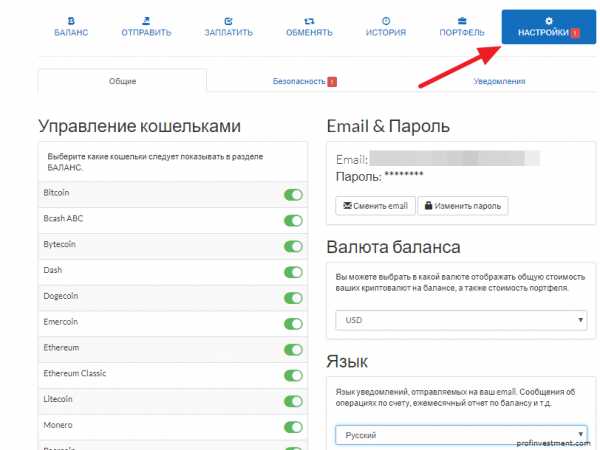
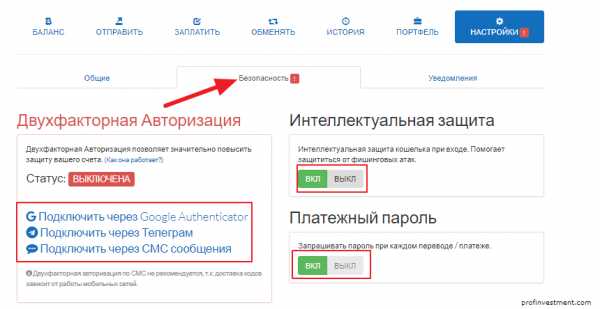
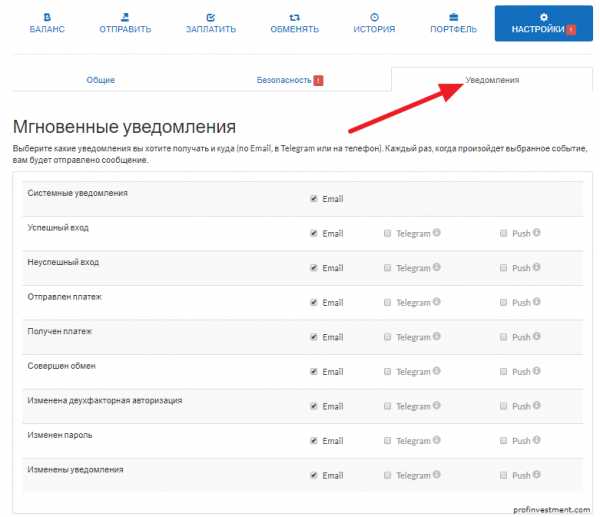
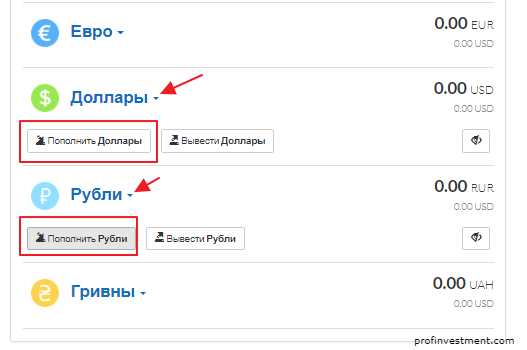
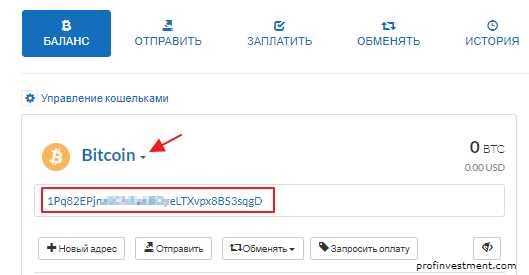 Нажмите по нему и получите его в виде буквенно-цифровых символов и QR-кода:
Нажмите по нему и получите его в виде буквенно-цифровых символов и QR-кода: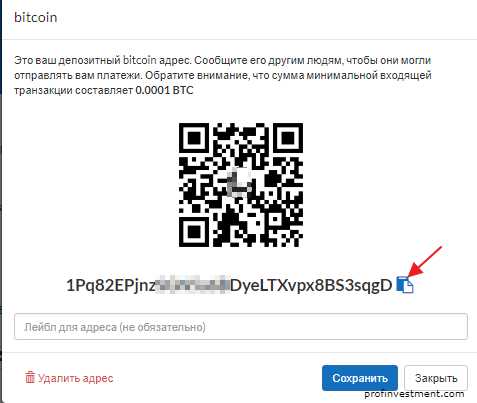 Далее, на него следует перевести криптовалюту. При покупке криптовалюты в Биткоин-обменнике при вводе данных нужно указать криптовалютный адрес кошелька Cryptonator:
Далее, на него следует перевести криптовалюту. При покупке криптовалюты в Биткоин-обменнике при вводе данных нужно указать криптовалютный адрес кошелька Cryptonator: